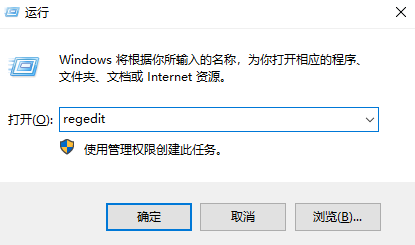
近来有很多网友询问错误代码0xc0000005的解决方法,在使用电脑的时候经常会出现一些错误提示,应用程序无法正常启动0xc0000005错误问题还是第一次遇到。今天,我就给大家介绍一下处理方法。
1、win+R快捷键打开运行对话框,输入regedit命令,回车。
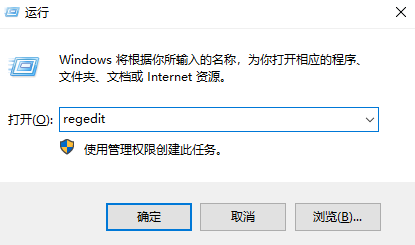
2、打开注册表编辑器,将以下路径:HKEY_LOCAL_MACHINE\SOFTWARE\Microsoft\Windows\CurrentVersion\Explorer\ShellExecuteHook复制到路径栏下,回车。保留正常键值{AEB6717E-7E19-11d0-97EE-00C04FD91972}, 将其他的删除。
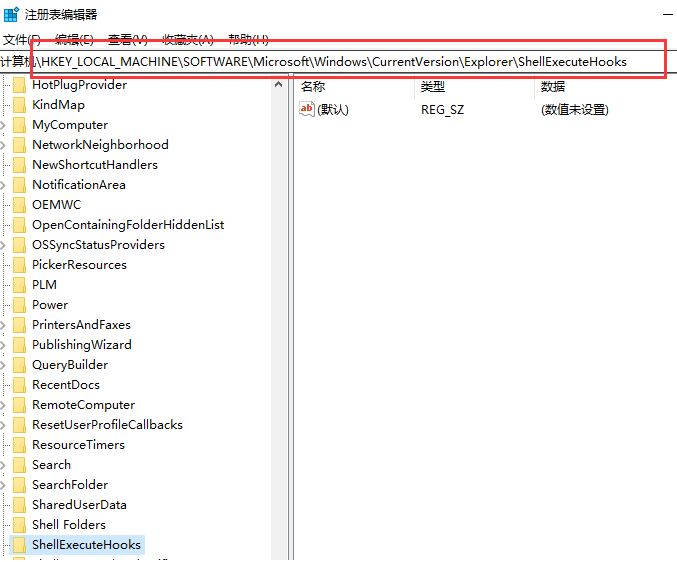
3、win+R快捷键打开运行,输入cmd,回车。
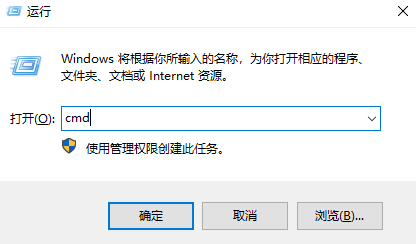
4、打开的管理员命令窗口中输入for %i in (%windir%\system32\*.dll) do regsvr32.exe /s %i 命令,(可将命令复制粘贴)回车。完成后输入
for %i in (%windir%\system32\*.ocx) do regsvr32.exe /s %i 回车即可。完成后重启电脑即可。
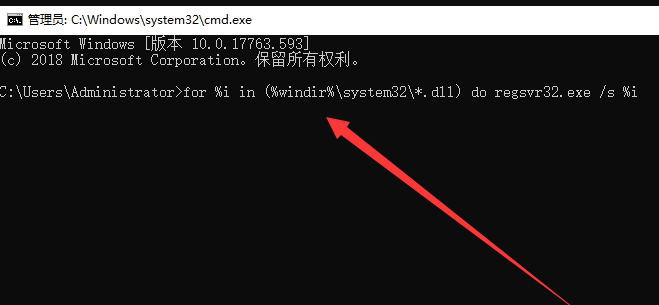
以上就是解决电脑错误代码0xc0000005的方法了,大家有出现这个问题的话就可以参照这个方法。






 粤公网安备 44130202001059号
粤公网安备 44130202001059号